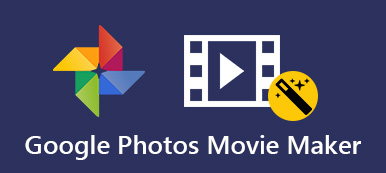Η αντιμετώπιση προβλημάτων με τη μη φόρτωση βίντεο στις Παρουσιάσεις Google μπορεί να είναι απογοητευτική. Είτε δημιουργείτε μια παρουσίαση είτε συνεργάζεστε σε ένα έργο, η αδυναμία αναπαραγωγής βίντεο μπορεί να εμποδίσει την αποτελεσματική επικοινωνία. Σε αυτόν τον οδηγό, θα εξερευνήσουμε τους συνήθεις λόγους για τους οποίους δεν φορτώνονται τα βίντεο στις Παρουσιάσεις Google. Επίσης, θα παρέχουμε κατάλληλες λύσεις για να εξασφαλίσουμε μια απρόσκοπτη εμπειρία πολυμέσων. Από τα βήματα αντιμετώπισης προβλημάτων έως τη βελτιστοποίηση μορφών βίντεο, θα σας εξοπλίσουμε με τη γνώση για να ξεπεράσετε αυτές τις προκλήσεις. Στη συνέχεια, μπορείτε να ενσωματώσετε αβίαστα ελκυστικό περιεχόμενο βίντεο στις παρουσιάσεις σας στις Παρουσιάσεις Google. Ας περιηγηθούμε στις περιπλοκές του δεν είναι δυνατή η φόρτωση του βίντεο Παρουσιάσεις Google ζητήματα για μια πιο ομαλή εμπειρία παρουσίασης.
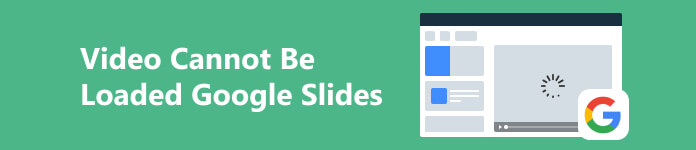
- Μέρος 1. [Επίλυση] Δεν είναι δυνατή η φόρτωση του βίντεο στις Παρουσιάσεις Google
- Μέρος 2. Διαφορετικές συμβουλές για βίντεο διαφανειών Google
- Μέρος 3. Συχνές ερωτήσεις σχετικά με την εισαγωγή βίντεο στις Παρουσιάσεις Google
Μέρος 1. [Επίλυση] Δεν είναι δυνατή η φόρτωση του βίντεο στις Παρουσιάσεις Google
1. Διορθώστε κατεστραμμένα βίντεο που δεν μπορούν να μεταφορτωθούν
Apeaksoft Video Fixer είναι ένα επαγγελματικό λογισμικό επισκευής βίντεο ικανό να αντιμετωπίσει παραμορφωμένα, κατεστραμμένα, σπασμένα, σπασμένα και μαύρη οθόνη βίντεο που δεν μπορείτε να ανεβάσετε στις Παρουσιάσεις Google. Ένα εντυπωσιακό χαρακτηριστικό του λογισμικού είναι το εντυπωσιακό ποσοστό επιτυχίας του. Μέσω εκτεταμένων δοκιμών, το λογισμικό απέδειξε την ικανότητά του να επισκευάζει αποτελεσματικά όλα τα σπασμένα βίντεο που υποβάλλονται σε αξιολόγηση. Επιπλέον, το λογισμικό επεκτείνει την υποστήριξή του σε βίντεο που τραβήχτηκαν από διάφορες συσκευές. Ορισμένα περιλαμβάνουν κάμερες, drones, smartphone, GoPro και άλλα. Επίσης, είναι εξοπλισμένο για να χειρίζεται βίντεο 4K και 8K. Ανακαλύψτε παρακάτω πώς μπορείτε να διορθώσετε το πρόβλημα που δεν λειτουργεί η εισαγωγή βίντεο στις Παρουσιάσεις Google με αυτό το εντυπωσιακό εργαλείο.
 Βασικά χαρακτηριστικά
Βασικά χαρακτηριστικά- Είναι εύκολο στη χρήση. Η διαδικασία είναι απλοποιημένη. προσθέστε το προβληματικό βίντεο στο λογισμικό, το οποίο θα ξεκινήσει αυτόματα την επισκευή.
- Επαναφέρετε κατεστραμμένα βίντεο από συσκευές αποθήκευσης, συμπεριλαμβανομένων σκληρών δίσκων, μονάδων flash και καρτών μνήμης.
- Το Apeaksoft Video Fixer μπορεί να επιδιορθώσει βίντεο που δεν μπορούν να αναπαραχθούν από οποιαδήποτε πηγή, συμπεριλαμβανομένων των ανακτημένων χαμένων αρχείων, των μεταφερθέντων/κοινόχρηστων αρχείων και άλλων.
Βήμα 1Εγκαταστήστε το Broken Video Fixer
Βρείτε το κουμπί Δωρεάν λήψη κάτω από αυτό το βήμα και κάντε κλικ σε αυτό. Αυτό είναι το κλειδί σας για την απόκτηση του προγράμματος εγκατάστασης του προγράμματος επιδιόρθωσης βίντεο. Μετά από αυτό, θα εμφανιστούν μηνύματα προτροπής και διασφαλίζουν ότι ακολουθείτε όλες τις οδηγίες του για μια επιτυχημένη εγκατάσταση.
Βήμα 2Εύρεση και εισαγωγή βίντεο
Στη συνέχεια, πατήστε το + εικονίδιο στο αριστερό πλαίσιο του λογισμικού για την εκκίνηση του φακέλου αρχείων σας. Βρείτε το σπασμένο βίντεο και προσθέστε το στο εργαλείο. Στη συνέχεια, κάντε την ίδια διαδικασία στο δεξιό πλαίσιο για το δείγμα βίντεο. Εναλλακτικά, μπορείτε να σύρετε και να αποθέσετε τα βίντεο για ταχύτερη εισαγωγή.

Βήμα 3Αρχίστε να επιδιορθώνετε το κατεστραμμένο βίντεο
Μόλις ολοκληρωθούν όλα, επαληθεύστε τις λεπτομέρειες των δύο βίντεο για να δείτε αν ταιριάζουν. Εάν ναι, μπορείτε να κάνετε κλικ στο κουμπί Επιδιόρθωση για να ξεκινήσετε την επιδιόρθωση του κατεστραμμένου βίντεο.

Βήμα 4Δείτε το Διορθωμένο βίντεο για το Google Slide
Μετά τη διαδικασία αποκατάστασης, μεταβείτε στο παράθυρο προεπισκόπησης του λογισμικού και βρείτε το σταθερό βίντεο. Μπορείτε να το παίξετε σύμφωνα με τις προτιμήσεις σας πριν το αποθηκεύσετε εντελώς.

Βήμα 5Αποθηκεύστε το βίντεο και προσθέστε το στις Παρουσιάσεις Google
Τέλος, αποθηκεύστε το βίντεο που έχετε επαναφέρει στον υπολογιστή σας και ανοίξτε τις Παρουσιάσεις Google. Στη συνέχεια, προσθέστε το βίντεο σε μια διαφάνεια της επιλογής σας χωρίς να έχετε χρόνο φόρτωσης.
2. Ελέγξτε τις συμβατές μορφές βίντεο
Οι Παρουσιάσεις Google φιλοξενούν διαφορετικές μορφές βίντεο με ορισμένους περιορισμούς συμβατότητας. Ενώ η πλατφόρμα επιτρέπει τη μεταφόρτωση βίντεο σε διάφορες μορφές, η αναπαραγωγή περιορίζεται σε υποστηριζόμενα. Οι συμβατές μορφές βίντεο στις Παρουσιάσεις Google περιλαμβάνουν WebM, 3GPP, AVI, FLV, MTS, MPEG4, MPEG-PS, MOV και WMV. Εάν το βίντεό σας δεν υποστηρίζεται, μια απλή λύση είναι να το μετατρέψετε σε συμβατή μορφή πριν το ανεβάσετε ξανά. Ενώ οι Παρουσιάσεις Google βοηθούν τα βίντεο διαφορετικής ανάλυσης κατά τη μεταφόρτωση, η αναπαραγωγή περιορίζεται σε μέγιστη ανάλυση 1920x1080 pixel. Έτσι, τα βίντεο που ξεπερνούν αυτήν την ανάλυση ενδέχεται να αντιμετωπίσουν περιορισμούς αναπαραγωγής εντός της πλατφόρμας.
3. Επανεκκινήστε τον υπολογιστή σας
Εάν αντιμετωπίζετε το πρόβλημα με το σφάλμα 150 των Παρουσιάσεων Google που δεν είναι δυνατή η αναπαραγωγή βίντεο, μια γρήγορη λύση είναι να επανεκκινήσετε τον υπολογιστή σας. Η επανεκκίνηση βοηθά στην ανανέωση των πόρων του συστήματος και μπορεί να επιλύσει τυχόν προσωρινά σφάλματα αναπαραγωγής βίντεο. Αυτή η απλή ενέργεια αντιμετωπίζει συχνά διενέξεις συνδεσιμότητας ή λογισμικού που θα μπορούσαν να εμποδίσουν τη φόρτωση βίντεο στις Παρουσιάσεις Google. Μετά την επανεκκίνηση, επισκεφθείτε ξανά την παρουσίασή σας για να ελέγξετε εάν το πρόβλημα παραμένει. Περαιτέρω αντιμετώπιση προβλημάτων ή έλεγχος πόρων υποστήριξης των Παρουσιάσεων Google μπορεί να είναι απαραίτητη εάν το πρόβλημα παραμένει.
4. Εκκαθαρίστε την προσωρινή μνήμη του προγράμματος περιήγησης Chrome
Η εκκαθάριση της προσωρινής μνήμης του προγράμματος περιήγησής σας στο Chrome είναι μια απλή λύση για την αντιμετώπιση διαφόρων ζητημάτων, όπως η υποτονική απόδοση, τα σφάλματα οθόνης ή τα προβλήματα αναπαραγωγής βίντεο. Η κρυφή μνήμη αποθηκεύει προσωρινά δεδομένα από ιστότοπους και με την πάροδο του χρόνου, μπορεί να συσσωρευτεί και να οδηγήσει σε ζητήματα όπως κατεστραμμένα αρχεία ή ξεπερασμένο περιεχόμενο. Για να διαγράψετε την προσωρινή μνήμη στο Chrome, ακολουθήστε αυτούς τους απλούς οδηγούς:
Βήμα 1 Εκκινήστε το πρόγραμμα περιήγησής σας Google Chrome και πατήστε το σύμβολο των τριών κουκκίδων στην επάνω δεξιά γωνία για να δείτε το μενού. Επίλεξε το ρυθμίσεις κουμπί και επιλογή Απόρρητο και ασφάλεια.
Βήμα 2 Στη συνέχεια, κάντε κλικ στο Εκκαθάριση δεδομένων περιήγησης. Επιλέξτε ένα χρονικό εύρος ή επιλέξτε Όλα για να διαγράψετε όλα τα αποθηκευμένα δεδομένα.
Βήμα 3 Ελέγξτε τις αποθηκευμένες εικόνες, τα αρχεία και οποιαδήποτε άλλα δεδομένα θέλετε να καταργήσετε. Τέλος, κάντε κλικ Clear ημερομηνία για να ολοκληρώσετε τη διαδικασία.

Μέρος 2. Διαφορετικές συμβουλές για βίντεο διαφανειών Google
Η αποτελεσματική ενσωμάτωση βίντεο στις Παρουσιάσεις Google βελτιώνει τις παρουσιάσεις, προσθέτοντας ένα δυναμικό στοιχείο για να προσελκύσετε το κοινό σας. Ωστόσο, η διασφάλιση μιας απρόσκοπτης εμπειρίας βίντεο απαιτεί προσοχή στη λεπτομέρεια. Με αυτό, παρουσιάζουμε μερικές συμβουλές που μπορείτε να ακολουθήσετε για να ξεπεράσετε τους περιορισμούς μεταφόρτωσης στις Παρουσιάσεις Google. Ας εξερευνήσουμε αυτές τις βασικές συμβουλές για να διασφαλίσουμε ότι τα βίντεό σας στις Παρουσιάσεις Google αφήνουν μια μόνιμη εντύπωση στο κοινό σας.
- • Βεβαιωθείτε ότι τα βίντεό σας είναι σε μορφές που υποστηρίζονται από τις Παρουσιάσεις Google, όπως MP4 ή MOV, για να αποφύγετε προβλήματα αναπαραγωγής.
- • Συμπιέστε μεγάλα αρχεία βίντεο για να καλύψετε τους περιορισμούς μεταφόρτωσης των Παρουσιάσεων Google, διασφαλίζοντας ομαλότερη φόρτωση και αναπαραγωγή.
- • Μια σταθερή σύνδεση στο διαδίκτυο είναι ζωτικής σημασίας. Οι αργοί σύνδεσμοι μπορεί να οδηγήσουν σε buffer και να εμποδίσουν την αναπαραγωγή βίντεο.
- • Προσαρμόστε τις ρυθμίσεις κοινής χρήσης για να διασφαλίσετε ότι το κοινό έχει άδεια να δει τα βίντεο στην παρουσίασή σας.
- • Χρησιμοποιήστε ένα πρόγραμμα περιήγησης που είναι συμβατό με τις Παρουσιάσεις Google για βέλτιστη απόδοση. Το Chrome τείνει να προσφέρει την καλύτερη εμπειρία.
- • Εξετάστε το ενδεχόμενο να χρησιμοποιήσετε εξωτερικές πλατφόρμες φιλοξενίας βίντεο όπως το YouTube ή το Google Drive και να ενσωματώσετε συνδέσμους για απρόσκοπτη ενσωμάτωση στις διαφάνειές σας.
- • Προσαρμόστε τις ρυθμίσεις αναπαραγωγής στις Παρουσιάσεις Google για να ελέγχετε πότε ξεκινά και πότε σταματά το βίντεο, διασφαλίζοντας τον συγχρονισμό με την παρουσίασή σας.
- • Ενημερώνετε τακτικά το πρόγραμμα περιήγησής σας και τις Παρουσιάσεις Google για πρόσβαση στις πιο πρόσφατες λειτουργίες και βελτιώσεις, ελαχιστοποιώντας πιθανά προβλήματα.
Μέρος 3. Συχνές ερωτήσεις σχετικά με την εισαγωγή βίντεο στις Παρουσιάσεις Google
Μπορεί ένα βίντεο να αναπαράγεται αυτόματα στις Παρουσιάσεις Google;
Όχι, οι Παρουσιάσεις Google δεν υποστηρίζουν αυτόματη αναπαραγωγή για ενσωματωμένα βίντεο. Τα βίντεο πρέπει να ξεκινούν χειροκίνητα κατά τη διάρκεια μιας παρουσίασης.
Πόσος χρόνος χρειάζεται για τη μορφοποίηση ενός βίντεο στις Παρουσιάσεις Google;
Ο χρόνος που χρειάζεται για τη μορφοποίηση ενός βίντεο στις Παρουσιάσεις Google ποικίλλει ανάλογα με παράγοντες όπως η διάρκεια του βίντεο, το μέγεθος του αρχείου και η σύνδεσή σας στο διαδίκτυο. Γενικά, η διαδικασία μορφοποίησης είναι γρήγορη, αλλά τα μεγαλύτερα βίντεο ενδέχεται να χρειαστούν περισσότερο χρόνο για τη μεταφόρτωση και την επεξεργασία τους.
Μπορείτε να εισαγάγετε ένα βίντεο YouTube στις Παρουσιάσεις Google;
Ναι, μπορείτε εύκολα να εισαγάγετε ένα βίντεο YouTube στις Παρουσιάσεις Google. Χρησιμοποιήστε το Κύριο θέμα μενού, επιλέξτε Βίντεο, και επιλέξτε Με διεύθυνση URL. Επικολλήστε τη διεύθυνση URL του βίντεο YouTube, η οποία θα ενσωματωθεί στην παρουσίασή σας.
Πώς μπορώ να κάνω επαναφορά ενός βίντεο στις Παρουσιάσεις Google;
Οι Παρουσιάσεις Google δεν διαθέτουν λειτουργία εγγενούς βρόχου για βίντεο. Για να δημιουργήσετε ένα εφέ επαναφοράς, μπορείτε να αντιγράψετε τη διαφάνεια βίντεο και να τη ρυθμίσετε ώστε να μεταβαίνει αυτόματα στην αρχική διαφάνεια βίντεο, δημιουργώντας την ψευδαίσθηση της συνεχούς αναπαραγωγής.
Μπορούμε να συνεργαστούμε στις Παρουσιάσεις Google με ενσωματωμένα βίντεο;
Ναι, οι Παρουσιάσεις Google επιτρέπουν τη συλλογική επεξεργασία. Ωστόσο, να θυμάστε ότι οι συνεργάτες χρειάζονται άδεια για πρόσβαση και προβολή των ενσωματωμένων βίντεο. Διασφαλίστε τις σωστές ρυθμίσεις κοινής χρήσης για να αποφύγετε προβλήματα αναπαραγωγής κατά τη συνεργασία.
Συμπέρασμα
Η απογοήτευση από την αντιμετώπιση προβλημάτων φόρτωσης βίντεο στις Παρουσιάσεις Google μπορεί να εμποδίσει σημαντικά τις αποτελεσματικές παρουσιάσεις. Ευτυχώς, η ανάρτηση ρίχνει φως σε βιώσιμες λύσεις, ιδίως στο προηγμένο εργαλείο Apeaksoft Video Fixer, δίνοντας τη δυνατότητα στους χρήστες να ξεπερνούν τέτοια εμπόδια απρόσκοπτα. Επιπλέον, μπορείτε να βελτιώσετε την εμπειρία σας στις Παρουσιάσεις Google κατανοώντας και αντιμετωπίζοντας τους περιορισμούς μεταφόρτωσης. Ο περιεκτικός οδηγός προσφέρει πρακτικές συμβουλές και τονίζει τη σημασία της αντιμετώπισης προβλημάτων για μια πιο ομαλή διαδικασία παρουσίασης. Με αυτές τις πληροφορίες, μπορείτε να πλοηγηθείτε με σιγουριά στις προκλήσεις φόρτωσης βίντεο. Αυτό είπε, γνωρίζοντας πώς να παίξετε βίντεο στις Παρουσιάσεις Google διασφαλίζει ότι το περιεχόμενο του βίντεο ενσωματώνεται απρόσκοπτα στις παρουσιάσεις για πιο εκλεπτυσμένη και επαγγελματική παράδοση.



 Αποκατάσταση στοιχείων iPhone
Αποκατάσταση στοιχείων iPhone Αποκατάσταση συστήματος iOS
Αποκατάσταση συστήματος iOS Δημιουργία αντιγράφων ασφαλείας και επαναφορά δεδομένων iOS
Δημιουργία αντιγράφων ασφαλείας και επαναφορά δεδομένων iOS iOS οθόνη εγγραφής
iOS οθόνη εγγραφής MobieTrans
MobieTrans Μεταφορά iPhone
Μεταφορά iPhone iPhone Γόμα
iPhone Γόμα Μεταφορά μέσω WhatsApp
Μεταφορά μέσω WhatsApp Ξεκλείδωμα iOS
Ξεκλείδωμα iOS Δωρεάν μετατροπέας HEIC
Δωρεάν μετατροπέας HEIC Αλλαγή τοποθεσίας iPhone
Αλλαγή τοποθεσίας iPhone Android Ανάκτηση Δεδομένων
Android Ανάκτηση Δεδομένων Διακεκομμένη εξαγωγή δεδομένων Android
Διακεκομμένη εξαγωγή δεδομένων Android Android Data Backup & Restore
Android Data Backup & Restore Μεταφορά τηλεφώνου
Μεταφορά τηλεφώνου Ανάκτηση δεδομένων
Ανάκτηση δεδομένων Blu-ray Player
Blu-ray Player Mac Καθαριστικό
Mac Καθαριστικό DVD Creator
DVD Creator Μετατροπέας PDF Ultimate
Μετατροπέας PDF Ultimate Επαναφορά κωδικού πρόσβασης των Windows
Επαναφορά κωδικού πρόσβασης των Windows Καθρέφτης τηλεφώνου
Καθρέφτης τηλεφώνου Video Converter Ultimate
Video Converter Ultimate Πρόγραμμα επεξεργασίας βίντεο
Πρόγραμμα επεξεργασίας βίντεο Εγγραφή οθόνης
Εγγραφή οθόνης PPT σε μετατροπέα βίντεο
PPT σε μετατροπέα βίντεο Συσκευή προβολής διαφανειών
Συσκευή προβολής διαφανειών Δωρεάν μετατροπέα βίντεο
Δωρεάν μετατροπέα βίντεο Δωρεάν οθόνη εγγραφής
Δωρεάν οθόνη εγγραφής Δωρεάν μετατροπέας HEIC
Δωρεάν μετατροπέας HEIC Δωρεάν συμπιεστής βίντεο
Δωρεάν συμπιεστής βίντεο Δωρεάν συμπιεστής PDF
Δωρεάν συμπιεστής PDF Δωρεάν μετατροπέας ήχου
Δωρεάν μετατροπέας ήχου Δωρεάν συσκευή εγγραφής ήχου
Δωρεάν συσκευή εγγραφής ήχου Ελεύθερος σύνδεσμος βίντεο
Ελεύθερος σύνδεσμος βίντεο Δωρεάν συμπιεστής εικόνας
Δωρεάν συμπιεστής εικόνας Δωρεάν γόμα φόντου
Δωρεάν γόμα φόντου Δωρεάν εικόνα Upscaler
Δωρεάν εικόνα Upscaler Δωρεάν αφαίρεση υδατογραφήματος
Δωρεάν αφαίρεση υδατογραφήματος Κλείδωμα οθόνης iPhone
Κλείδωμα οθόνης iPhone Παιχνίδι Cube παζλ
Παιχνίδι Cube παζλ